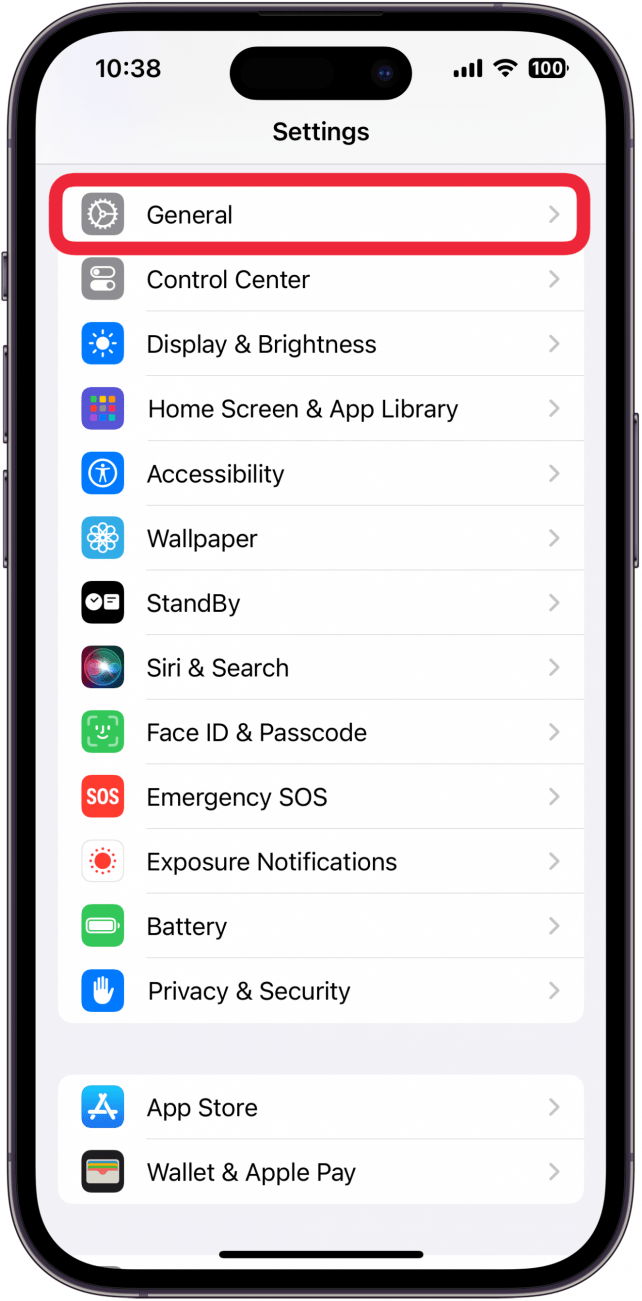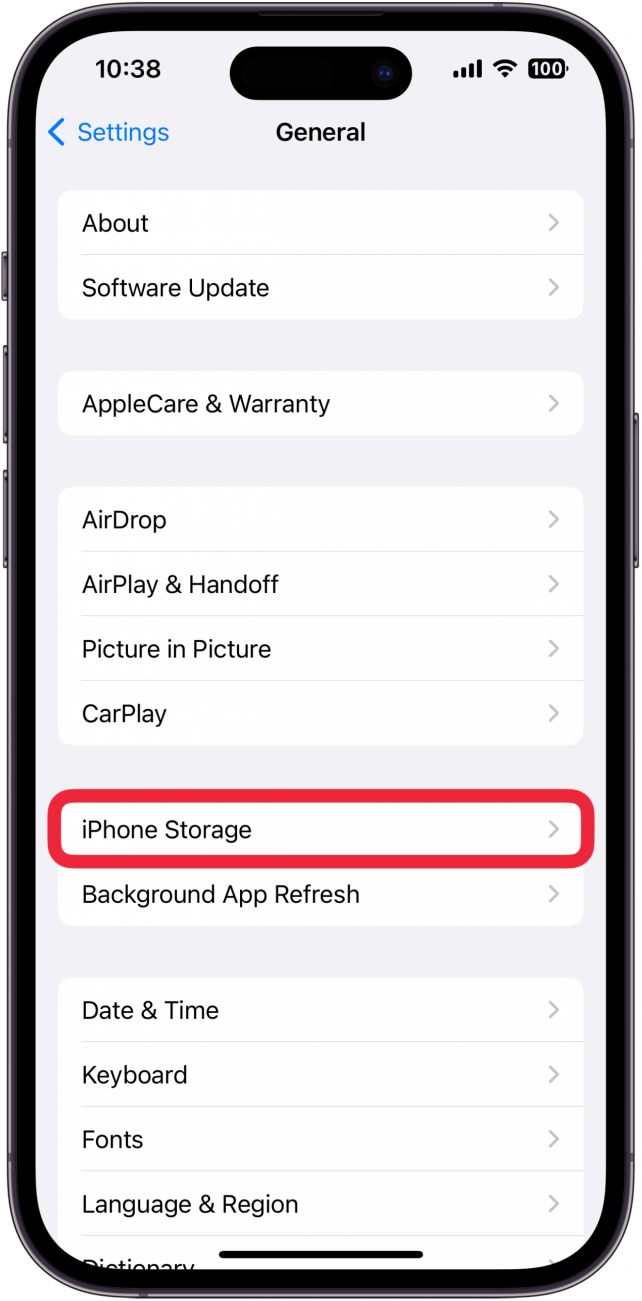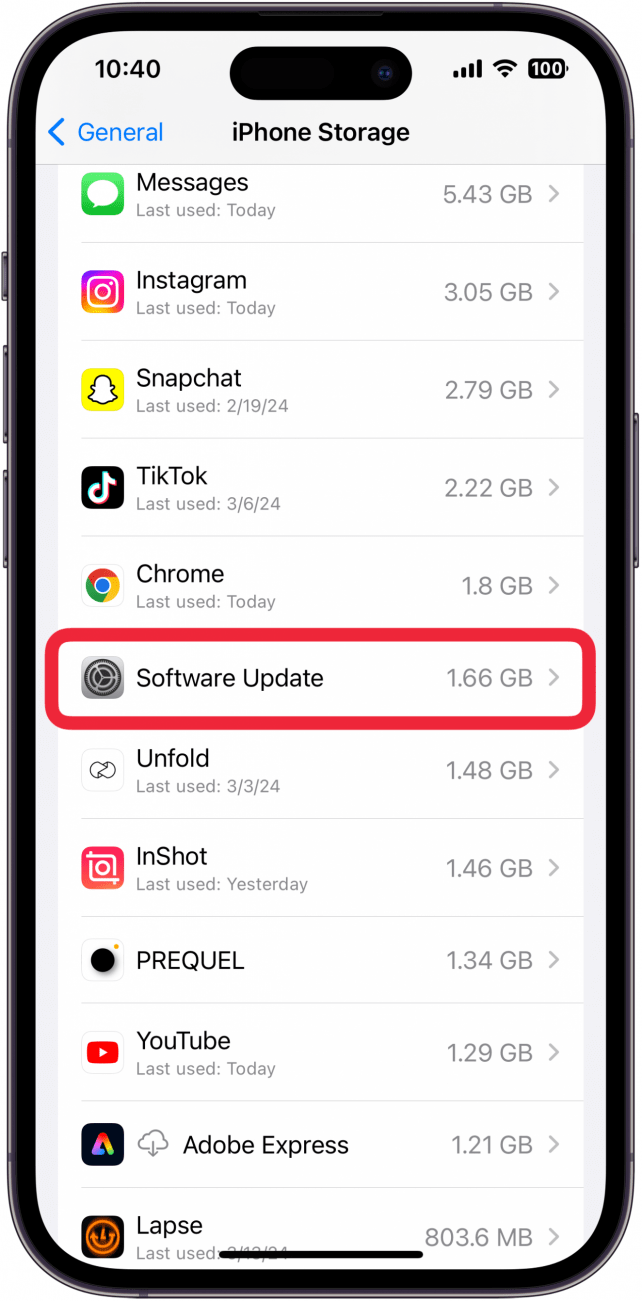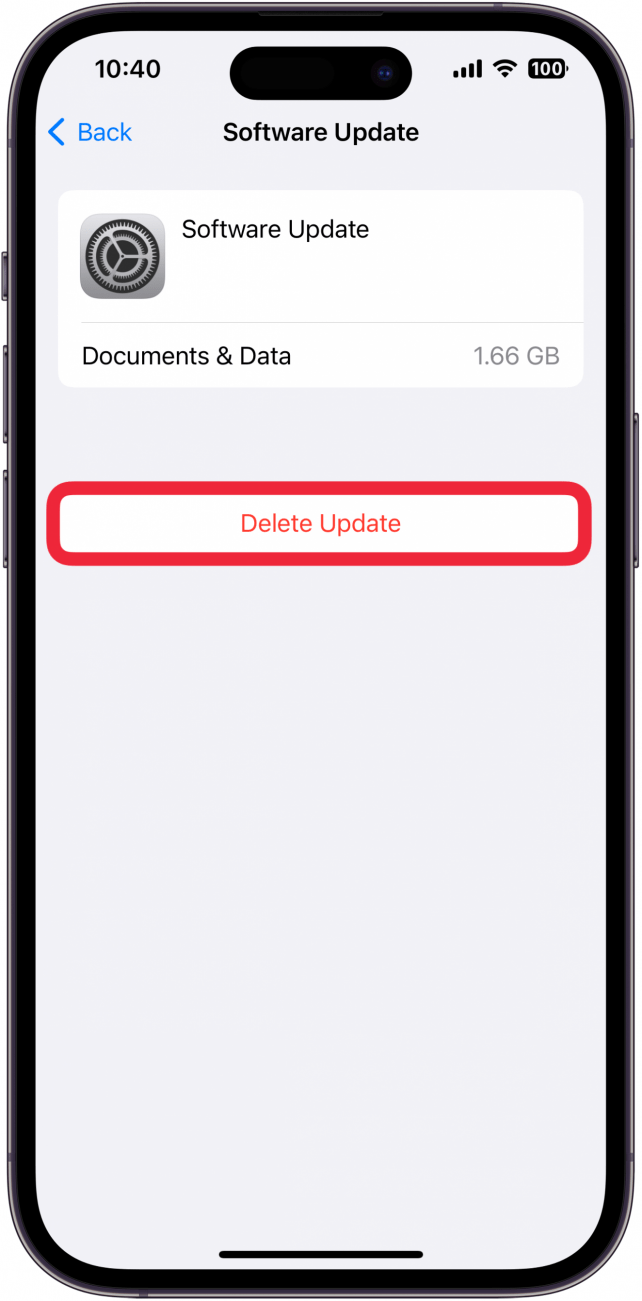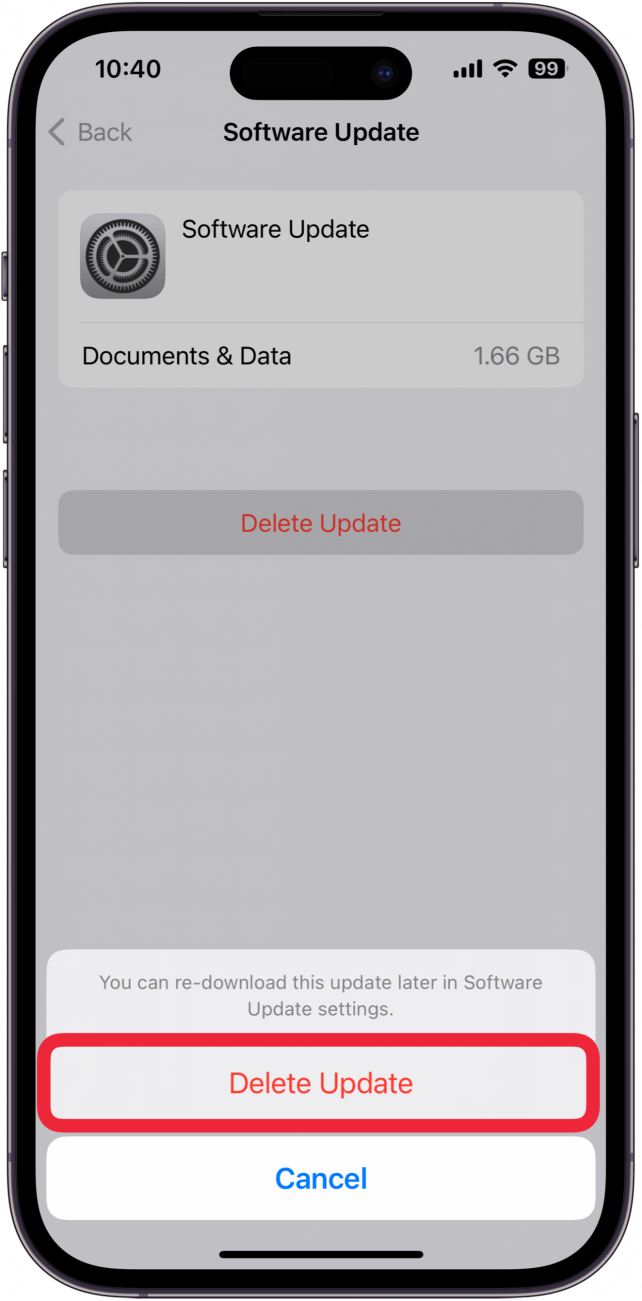Práve vyšla najnovšia aktualizácia systému iOS a pravdepodobne sa už neviete dočkať, kedy vyskúšate všetky nové funkcie. Keď si však idete stiahnuť nový softvér, zobrazí sa správa, že váš iPhone nemôže skontrolovať aktualizáciu. Prečo sa to stáva a ako sa to dá napraviť?
Prečo sa môj iPhone nechce aktualizovať?
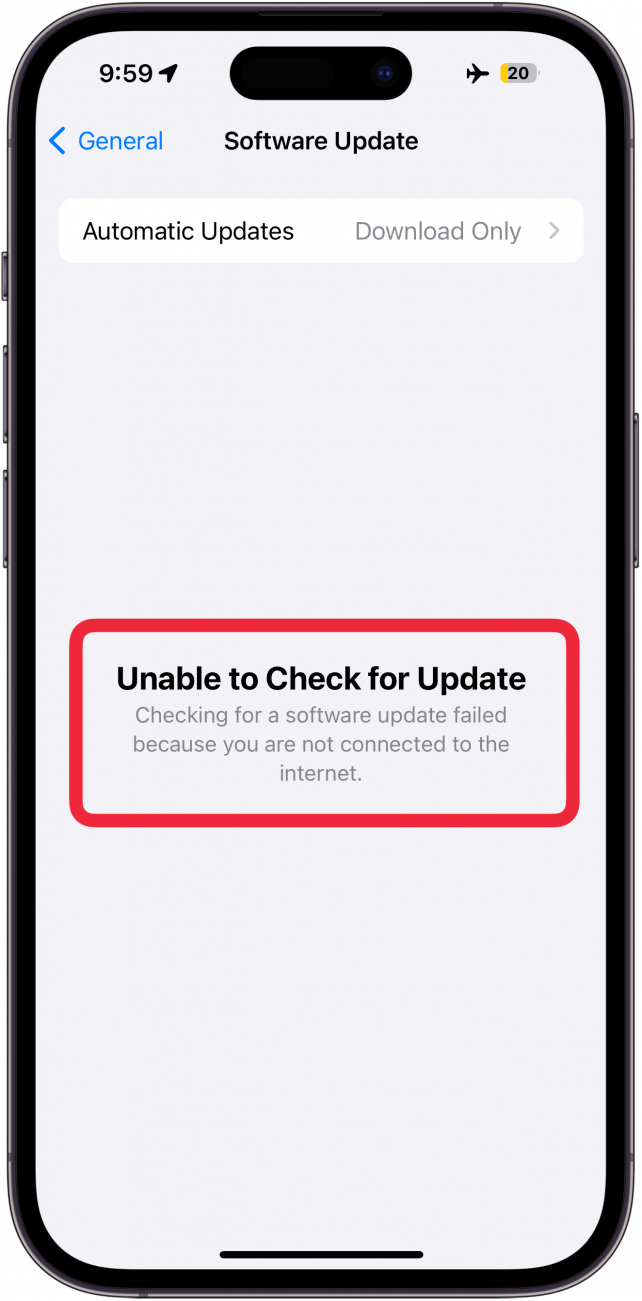
Keď váš iPhone nedokáže skontrolovať aktualizácie, môže to byť veľmi frustrujúce. Aktualizácia iPhonu vám predsa zaručuje najnovšie funkcie a bezpečnostné záplaty. Prejdime si možné dôvody, prečo sa vám to môže diať, a spôsoby, ako to môžete napraviť.
Reštartujte iPhone

Ako pri každej chybe ovplyvňujúcej fungovanie vášho iPhonu, prvým krokom je skúsiť ho vypnúť a znova zapnúť. Reštartujte svoj iPhone a skúste znova skontrolovať aktualizácie. Ak chcete získať ďalšie užitočné tipy na riešenie problémov s iPhonom, nezabudnite si pozrieť náš bezplatnýTip dňa spravodajcu.
 Objavuj skryté funkcie svojho iPhonuZískaj denný tip (so snímkami obrazovky a jasnými pokynmi), aby si ovládol svoj iPhone len za jednu minútu denne.
Objavuj skryté funkcie svojho iPhonuZískaj denný tip (so snímkami obrazovky a jasnými pokynmi), aby si ovládol svoj iPhone len za jednu minútu denne.
Kontrola stavu pripojenia
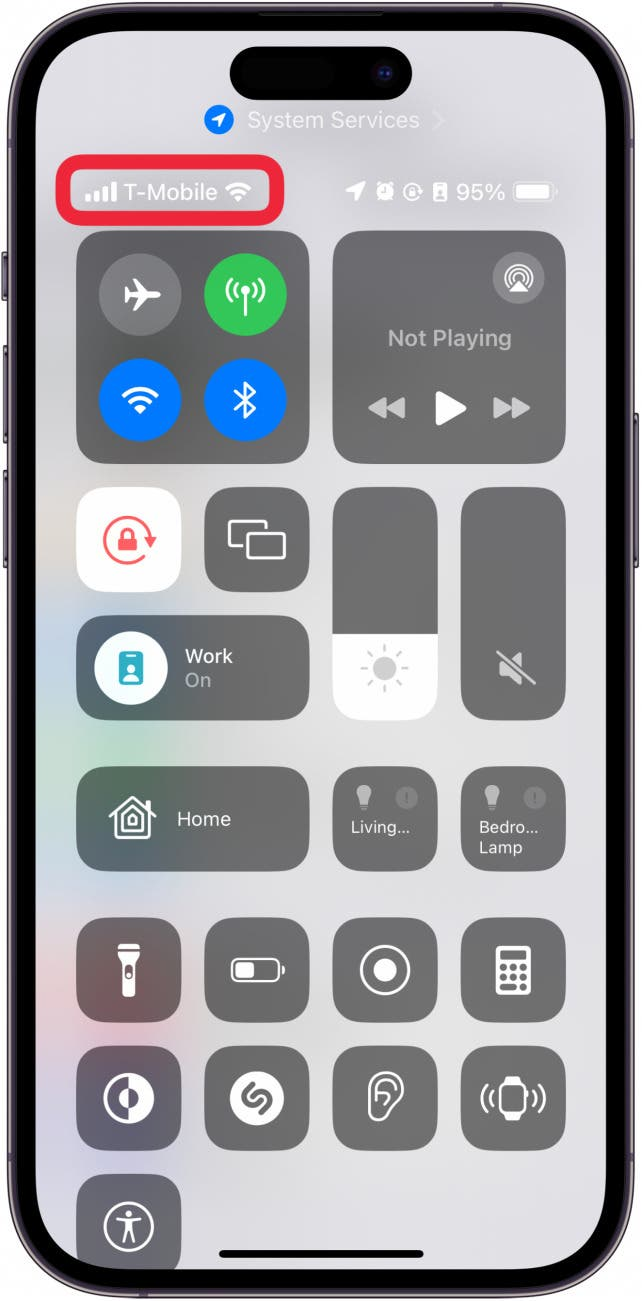
Ak reštartovanie iPhonu problém nevyriešilo, môže ísť o problém so sieťovým pripojením iPhonu. Ak viete, ako sa dostať do Ovládacieho centra iPhone, môžete tam skontrolovať stav Wi-Fi a mobilného pripojenia. Podľa stavu siete v ľavom hornom rohu zistíte, či je vaše zariadenie online. Najčastejším dôvodom, prečo iPhone nemôže skontrolovať aktualizácie, je, že sa nemôže pripojiť na internet.
Kontrola stavu servera Apple
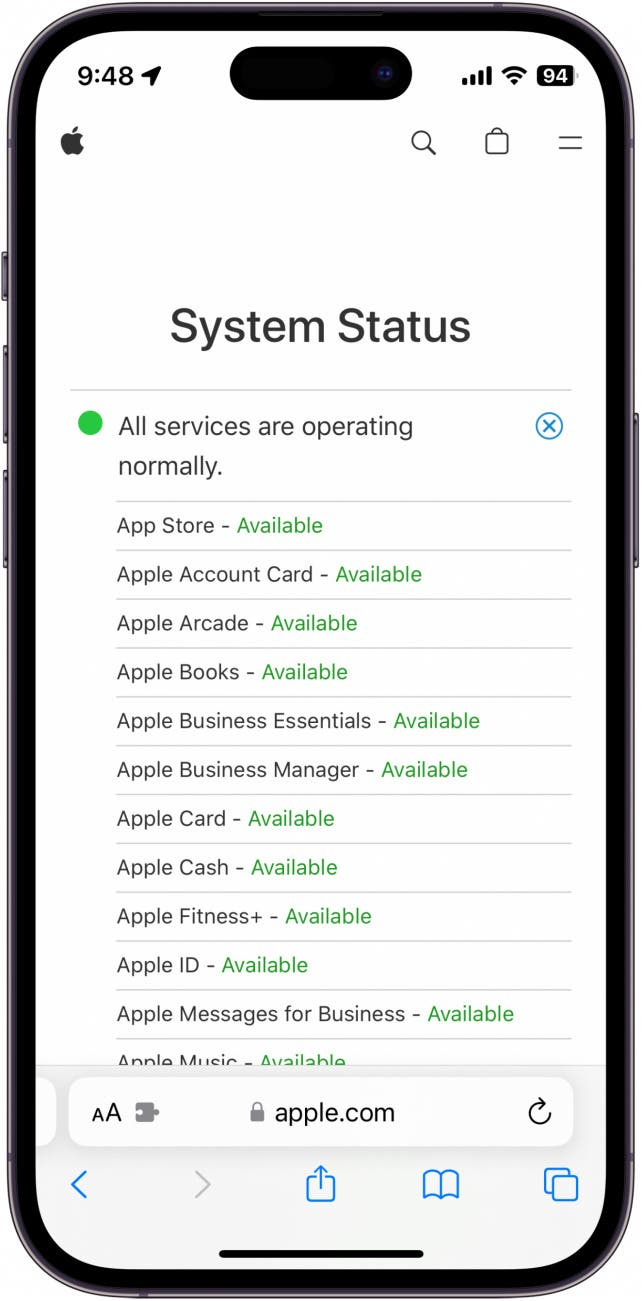
Ďalším častým dôvodom hlásenia „nie je možné skontrolovať aktualizácie“ na iPhone je, že je problém so servermi Apple. Môže ísť o výpadok alebo iný problém, ktorý spôsobuje, že váš iPhone nemôže prevziať žiadne dostupné aktualizácie softvéru.
Odstránenie aktualizácie z úložiska iPhone
Ak si váš iPhone stiahol aktualizáciu, ale nedokáže ju nainštalovať, môžete skúsiť aktualizáciu vymazať zo systémového úložiska. Jej opätovné stiahnutie môže pomôcť vyriešiť chybu „iPhone nemôže skontrolovať aktualizáciu“:
- Otvorte aplikáciu Nastavenia a klepnite na Všeobecné.

- Klepnite na úložisko telefónu.

- Prejdite nadol a v zozname nájdite položku Aktualizácia systému.

- Klepnite na Odstrániť aktualizáciu.

- Potvrďte opätovným klepnutím na Odstrániť aktualizáciu.

Po odstránení aktualizácie sa vráťte na obrazovku Aktualizácia softvéru a pokúste sa aktualizáciu stiahnuť a nainštalovať znova.
Práve vyšla najnovšia aktualizácia systému iOS a pravdepodobne sa už neviete dočkať, kedy vyskúšate všetky nové funkcie. Keď si však idete stiahnuť nový softvér, zobrazí sa správa, že váš iPhone nemôže skontrolovať aktualizáciu. Prečo sa to stáva a ako sa to dá napraviť?
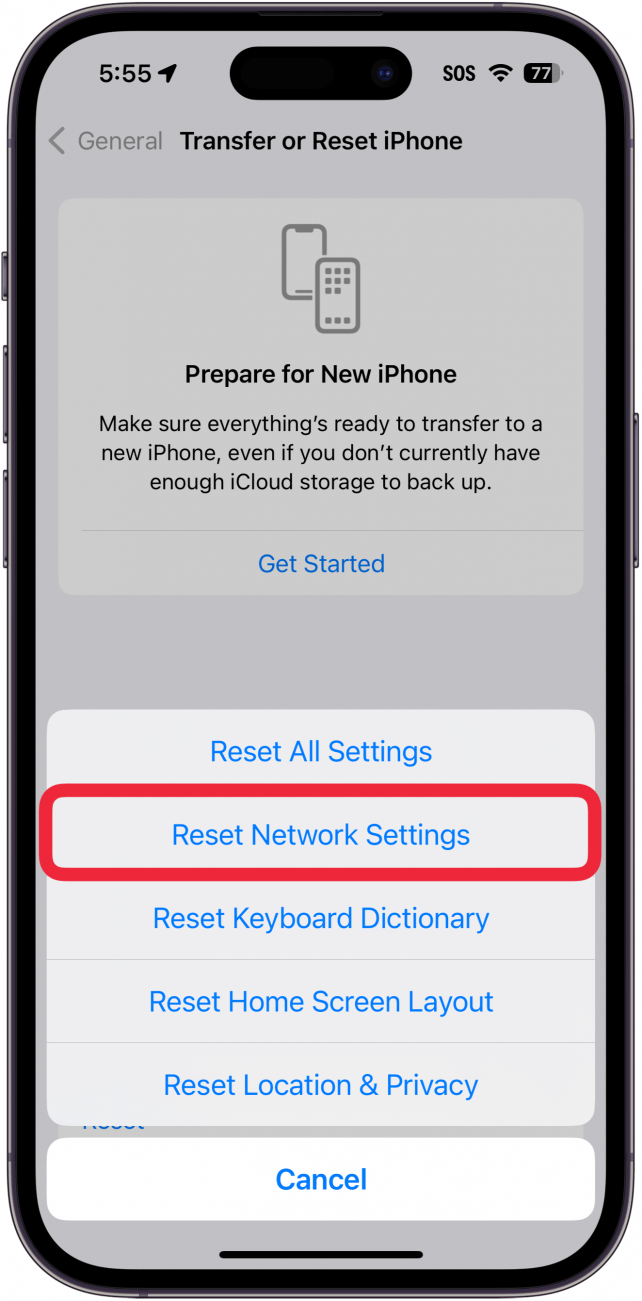
Prečo sa môj iPhone nechce aktualizovať?
Keď váš iPhone nedokáže skontrolovať aktualizácie, môže to byť veľmi frustrujúce. Aktualizácia iPhonu vám predsa zaručuje najnovšie funkcie a bezpečnostné záplaty. Prejdime si možné dôvody, prečo sa vám to môže diať, a spôsoby, ako to môžete napraviť.
- Reštartujte iPhone
- Ako pri každej chybe ovplyvňujúcej fungovanie vášho iPhonu, prvým krokom je skúsiť ho vypnúť a znova zapnúť. Reštartujte svoj iPhone a skúste znova skontrolovať aktualizácie. Ak chcete získať ďalšie užitočné tipy na riešenie problémov s iPhonom, nezabudnite si pozrieť náš bezplatný
- Tip dňa spravodajcu.
- Objavuj skryté funkcie svojho iPhonuZískaj denný tip (so snímkami obrazovky a jasnými pokynmi), aby si ovládol svoj iPhone len za jednu minútu denne.